win11 edge点击链接就下载htm Win11 edge浏览器如何设置默认打开html文件
更新时间:2024-04-04 12:02:35作者:jiang
Win11 edge浏览器作为最新的浏览器版本,提供了更多的功能和优化体验,其中如何设置默认打开html文件是很多用户关注的问题。通过点击链接下载htm文件,并在浏览器中设置默认打开方式,可以更方便快捷地浏览网页内容。在使用Win11 edge浏览器时,及时了解和掌握这些设置方法,能够更好地提升浏览体验和工作效率。
设置方法
1、右击下方任务栏中开始图标,在给出的选项中选择“设置”。
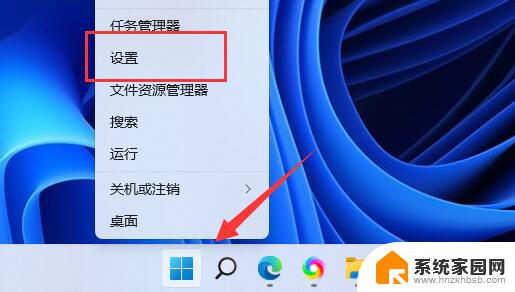
2、进入设置界面后,点击“应用”选项。然后找到右侧的“默认应用”。
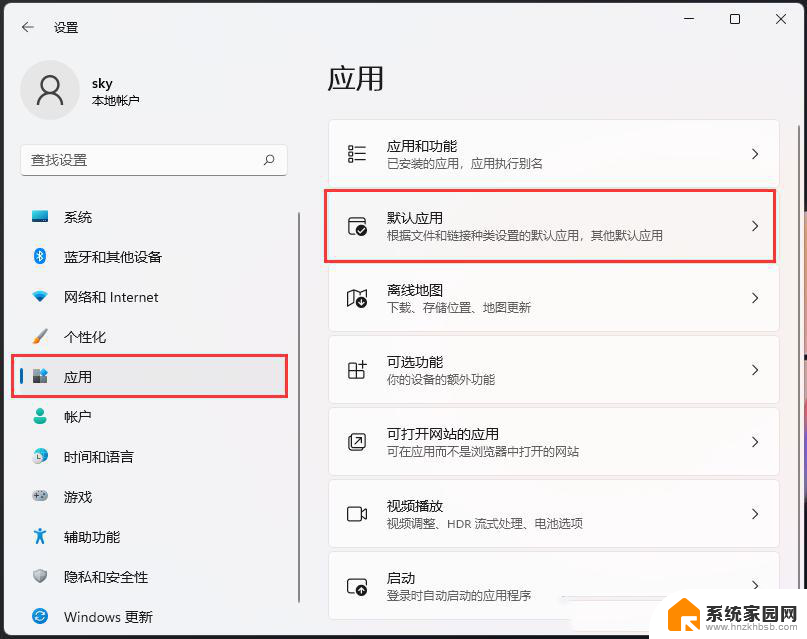
3、在“为文件类型或链接类型设置默认值”下方的搜索框中输入“html”,在给出的结果中点击“.html”。
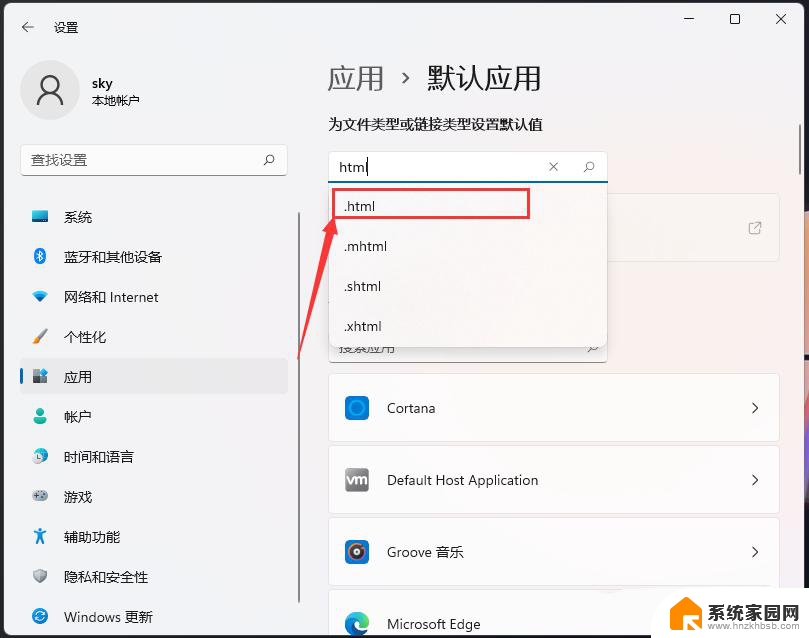
4、这时,我们可以看见打开“.html”文件默认使用的是“Microsoft Edge”浏览器。
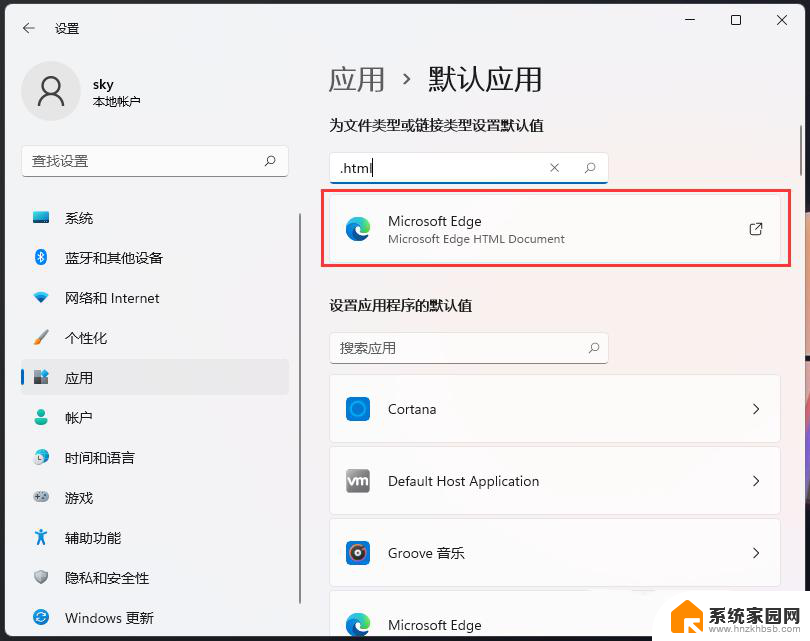
5、想要更换打开方式的话,点击“Microsoft Edge”浏览器旁边的箭头图标,然后在弹出的窗口中进行选择即可。
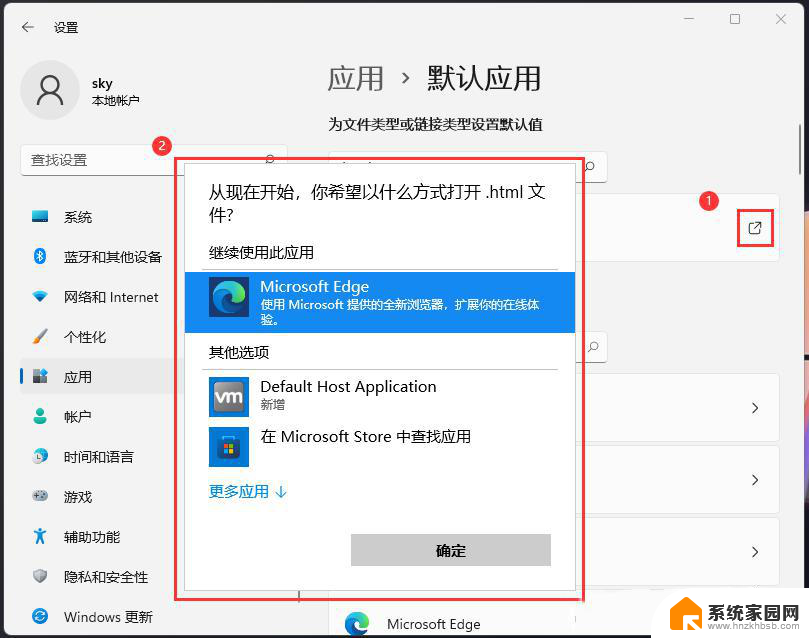
以上是win11 edge点击链接就下载htm的全部内容,如果你遇到这种情况,可以尝试按照小编的方法解决问题,希望对大家有所帮助。
win11 edge点击链接就下载htm Win11 edge浏览器如何设置默认打开html文件相关教程
- win11edge浏览器设置主页 Win11浏览器默认主页设置指南
- win11设置ie浏览器为默认浏览器 Windows11如何将默认浏览器设置为IE
- win11怎么设置默认打开ie浏览器 Windows 11 设置IE为默认浏览器的方法
- win11怎么默认浏览器 Win11设置默认浏览器的步骤
- win11电脑edge浏览器都打不开 win11edge浏览器打不开白屏怎么解决
- win11edge浏览器打开是乱码 浏览器中文乱码怎么办
- win11系统怎么设置ie成默认 Windows11 如何将默认浏览器设置为IE
- win11如何设置默认打开播放器 Win11默认播放器设置教程
- 20234月更新win11后edge浏览器打不开 win11edge浏览器闪退怎么办
- win11如何设置网站首页 浏览器默认首页怎么设置
- win11系统默认声音 Win11如何设置默认音量大小
- win11怎么调开机启动项 Win11开机启动项配置
- win11如何关闭设置桌面 Windows11设置主页如何关闭
- win11无法取消pin密码 win11怎么取消登录pin密码
- win11锁屏设置在哪里设置 win11系统锁屏界面设置方法
- win11屏保密码怎样设置 Win11屏保密码设置步骤
win11系统教程推荐
- 1 win11屏保密码怎样设置 Win11屏保密码设置步骤
- 2 win11磁盘格式化失败 硬盘无法格式化怎么修复
- 3 win11多了个账户 Win11开机显示两个用户怎么办
- 4 电脑有时不休眠win11 win11设置不休眠怎么操作
- 5 win11内建桌面便签 超级便签文本添加
- 6 win11红警黑屏只能看见鼠标 win11玩红色警戒黑屏故障解决步骤
- 7 win11怎么运行安卓应用 Win11安卓应用运行教程
- 8 win11更新打印机驱动程序 Win11打印机驱动更新步骤
- 9 win11l图片打不开 Win11 24H2升级后无法打开图片怎么办
- 10 win11共享完 其他电脑无法访问 Win11 24H2共享文档NAS无法进入解决方法